 Article Tags
Article Tags
-
semua
-
web3.0
-
pembangunan bahagian belakang
-
hujung hadapan web
-
pangkalan data
-
Operasi dan penyelenggaraan
-
alat pembangunan
-
rangka kerja php
-
masalah biasa
-
lain
-
teknologi
-
Tutorial CMS
-
Java
-
Tutorial sistem
-
tutorial komputer
-
Tutorial Perkakasan
-
Tutorial mudah alih
-
Tutorial perisian
-
Tutorial permainan mudah alih
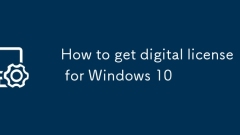
Cara Mendapatkan Lesen Digital untuk Windows 10
Kaedah untuk mendapatkan lesen digital selepas membeli sistem Windows 10 adalah seperti berikut: 1. 2. Gunakan akaun Microsoft untuk log masuk ke sistem untuk memastikan bahawa lesen digital terikat pada akaun, supaya ia mudah untuk mengaktifkan atau menggantikan papan induk secara automatik apabila memasang semula sistem; 3. Periksa sama ada terdapat lesen digital: tekan Win R, masukkan CMD dan laksanakan perintah SLMGR/DLI. Jika "Had Jenis: Lesen Digital" dipaparkan, ia bermakna ia terikat. Semasa keseluruhan proses, anda perlu memberi perhatian untuk menggunakan akaun Microsoft anda untuk log masuk dan mengelakkan perubahan kerap ke papan induk untuk memastikan pengaktifan yang stabil.
Jul 16, 2025 am 12:23 AM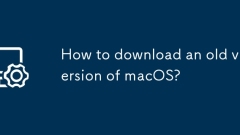
Bagaimana untuk memuat turun versi lama macOS?
Jika anda ingin memasang versi lama macOS, anda perlu mendapatkannya melalui Pusat Pemaju Apple, pautan khusus atau tapak pihak ketiga. Kaedah pengesahan termasuk menyemak sijil tandatangan, membandingkan nilai hash dan ujian cakera permulaan ujian; Tempoh sokongan sistem lama adalah kira-kira 5 tahun, seperti Ventura dan Monterey masih disokong, tetapi penggunaan jangka panjang menghadapi keserasian, risiko keselamatan dan sekatan AppStore. Semasa operasi, kesahihan sumber muat turun dan status sokongan sistem harus disahkan terlebih dahulu.
Jul 16, 2025 am 12:19 AM
Cara memasang Windows 10 pada tablet
Memasang Windows 10 pada tablet memerlukan memastikan keserasian perkakasan dan pemacu USB bootable siap. 1. Gunakan sekurang-kurangnya 8GB USB Drive dan MediaCreatiONTool untuk membuat cakera pemasangan, perhatikan untuk memilih seni bina 64-bit dan boot UEFI; 2. Sahkan bahawa tablet menyokong sistem desktop, periksa jenis pemproses (bukan lengan), keserasian chipset motherboard, dan cari kes pemasangan yang berjaya; 3. Beri perhatian kepada format cakera dan kaedah pembahagian semasa pemasangan. Jika anda menggunakan jadual partition GPT, anda mesti bermula dengan mod UEFI, dan secara manual menubuhkan EFI, MSR dan partisi lain jika perlu; 4. Selepas pemasangan, muat turun dan pasang pemacu utama (kad grafik, pad sentuh, pengurusan bateri), menyesuaikan tetapan kuasa dan mengoptimumkan hayat bateri, dan menyelesaikan masalah seperti skrin sentuh, bunyi, dan kamera. Persediaan penuh di peringkat awal dapat meningkatkan keselamatan
Jul 16, 2025 am 12:18 AM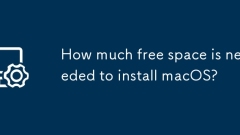
Berapa banyak ruang kosong yang diperlukan untuk memasang macOS?
Toinstallmacos, Youneedatleast15gbto35gboffreespacedependingOntheVersionandInstallationType.newerversliKesonomamayrequireu PTO35GB, manakala manakala yang tidak disengajakan20-25gb.acleaninstallmayuselessspacethananupgrade.therequiredspaceincludesro
Jul 15, 2025 am 01:18 AM
Apa yang perlu dilakukan jika pemulihan macOS tidak berfungsi?
Jika mod pemulihan macOS tidak dapat berfungsi, anda boleh mencuba kaedah berikut: Pertama, pastikan sambungan rangkaian yang stabil, kerana mod pemulihan memerlukan memuat turun sistem dari Server Apple; kedua, cuba kombinasi utama yang berbeza untuk memasukkan mod pemulihan, seperti perintah r atau pilihan perintah r; Kedua, anda boleh membuat cakera USB pemasangan bootable untuk pemasangan semula sistem; Di samping itu, menetapkan semula NVRAM/PRAM dan SMC juga boleh menyelesaikan masalah; Sekiranya di atas tidak sah, ia mungkin kegagalan perkakasan, jadi disyorkan untuk menghubungi sokongan rasmi Apple.
Jul 15, 2025 am 01:09 AM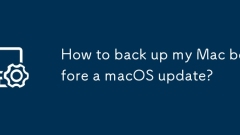
Bagaimana untuk menyandarkan Mac saya sebelum kemas kini macOS?
Sebelum mengemas kini macOS, anda perlu menyandarkan Mac anda. 1. Gunakan timemachine untuk membuat sandaran lengkap, masukkan cakera keras luaran dan aktifkan sandaran biasa secara automatik; 2. 3. Buat cakera pemasangan macOS bootable untuk pembaikan atau pemasangan semula sistem, sediakan cakera USB 16GB dan jalan terminal untuk membuat. Sandaran secara berkesan dapat mencegah kegagalan kemas kini atau kehilangan data, dan lebih selamat untuk menyediakan terlebih dahulu.
Jul 15, 2025 am 12:33 AM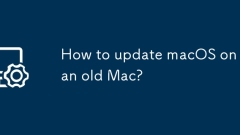
Bagaimana cara mengemas kini macOS pada Mac lama?
Sama ada sistem macOS MAC lama boleh ditingkatkan bergantung kepada sama ada peranti menyokongnya. Operasi khusus termasuk mengesahkan keserasian model, menyediakan peningkatan, dan mempertimbangkan alternatif. Pertama, klik pada menu Apple ? "Mengenai Mac ini" ? untuk melihat logo model dan bandingkan dengan "versi terbaru MACOS yang disokong Model" yang diumumkan oleh laman web rasmi Apple; Kedua, sebelum menaik taraf, anda perlu membuat sandaran data, periksa ruang cakera sekurang -kurangnya 20GB, sambungkan bekalan kuasa dan simpan rangkaian yang tidak terhalang; Jika anda tidak dapat menaik taraf, anda boleh memilih untuk kekal dalam versi semasa dan menggunakan patch keselamatan, gunakan pelayar pihak ketiga, pasang sistem operasi ringan seperti Linux, atau naik taraf ke versi MacOS terakhir yang masih disokong. Selagi ia tidak menjejaskan penggunaan, Mac lama masih praktikal.
Jul 15, 2025 am 12:33 AM
pemasang macOS tidak menunjukkan pemacu dalaman
Apabila pemasang macOS tidak memaparkan cakera keras dalaman, 1. Periksa terlebih dahulu sama ada format dan partition cakera adalah gambarajah partition guid, sambungan macOS (gaya log) atau APF; 2. Jika formatnya betul dan masih tidak kelihatan, anda boleh menggunakan terminal untuk membina semula partition boot dan memformat cakera dalam mod pemulihan; 3. Selesaikan masalah persekitaran pemasangan, cuba ganti cakera boot, jelas NVRAM/Pram, atau gunakan versi pemasang macOS yang berbeza; Jika kaedah di atas tidak sah, ia mungkin kegagalan perkakasan. Adalah disyorkan untuk menghubungi Sokongan Apple untuk pemprosesan selanjutnya.
Jul 15, 2025 am 12:17 AM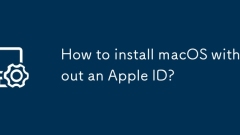
Bagaimana cara memasang macOS tanpa ID Apple?
Anda boleh memasang macOS tanpa menggunakan Appleid, tetapi beberapa fungsi adalah terhad. Tidak perlu memaksa log masuk ke Appleid semasa proses pemasangan. Anda boleh membuat akaun tempatan untuk menggunakan fungsi asas sistem. Walau bagaimanapun, fungsi seperti penyegerakan iCloud, muat turun AppStore, dan cari Mac saya memerlukan AppleID untuk membolehkannya. 1. Apabila memasang, anda boleh menggunakan pemacu USB untuk boot cakera atau mod pemulihan untuk membuat akaun tempatan; 2. Akaun tempatan boleh melayari laman web, mengedit dokumen, pembangunan program, dan main media, tetapi tidak mungkin menggunakan iCloud dan memuat turun kebanyakan aplikasi AppStore; 3. Langkau Appleid untuk log masuk untuk kali pertama untuk membuat akaun tempatan; 4. Sesuai untuk peralatan bilik komputer, pembangunan dan ujian, dan pengguna sensitif privasi, dan disyorkan untuk mengikat Apple untuk kegunaan jangka panjang.
Jul 14, 2025 am 01:19 AM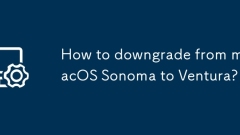
Bagaimana untuk menurunkan dari MacOS Sonoma ke Ventura?
Penurunan ke macOS ventura memerlukan sandaran data, penyediaan media pemasangan, dan mengelap dan memasang semula sistem. Langkah pertama adalah menggunakan timemachine atau peranti luaran untuk membuat sandaran sepenuhnya maklumat untuk memastikan pemulihan; Langkah kedua ialah memuat turun pemasang Ventura pada Mac lain dan menggunakan arahan terminal untuk membuat pemacu kilat USB boot; Langkah ketiga adalah memasukkan pemacu kilat USB dan menggunakan alat cakera untuk memulakannya semula dan lap cakera utama dan pilih pemasangan Ventura; Langkah keempat adalah untuk mengelakkan memulihkan tetapan sistem atau mengimport fail secara manual apabila memulihkan data melalui timemachine selepas pemasangan selesai dan semak keserasian aplikasi dan kemas kini sistem. Seluruh proses memerlukan butiran operasi yang teliti untuk memastikan penurunan yang lancar.
Jul 14, 2025 am 01:12 AM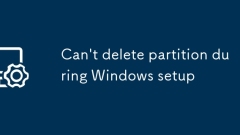
Tidak dapat memadam partition semasa persediaan windows
Apabila menghadapi masalah "tidak dapat memadam partition", mula -mula mengesahkan sama ada anda telah memasuki peringkat pemasangan yang betul dan mempunyai hak pentadbir; Kedua, periksa sama ada partition itu diduduki, sama ada cakera adalah cakera dinamik, sama ada terdapat ralat perkakasan atau penyulitan bitlocker; Kemudian cuba kaedah berikut untuk menyelesaikannya: 1. Gunakan Diskpart untuk membersihkan cakera; 2. Tukar cakera dinamik ke cakera asas; 3. Matikan SecureBoot dalam BIOS atau membolehkan mod warisan; 4. Gantikan antara muka cakera keras atau kabel data untuk menyelesaikan masalah sambungan perkakasan; 5. Laraskan urutan memadam partition atau pemformatan terlebih dahulu dan kemudian padamkan kelantangan; Jika ia masih tidak dapat diselesaikan, ia mungkin kegagalan media pemasangan atau cakera keras itu sendiri. Adalah disyorkan untuk menggantikan fail cakera USB atau ISO untuk menyelesaikan masalah selanjutnya.
Jul 14, 2025 am 01:02 AM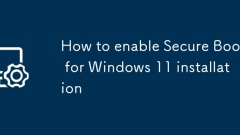
Cara Mengaktifkan Boot Selamat untuk Pemasangan Windows 11
SecureBoot adalah keperluan wajib untuk pemasangan Windows 11, yang digunakan untuk mengelakkan perisian hasad dari berjalan pada permulaan; Sebelum pemasangan, anda perlu memasuki tetapan Motherboard BIOS/UEFI untuk membolehkan SecureBoot. Kekunci pintasan untuk memasuki tetapan jenama motherboard yang berbeza adalah berbeza, seperti ASUS adalah Del atau F2, MSI adalah Del, Gigabyte adalah F2 atau Del, Dell adalah F2, dan Lenovo adalah F1 atau F2; Selepas memasuki, SecureBoot biasanya dijumpai di bawah menu boot atau keselamatan dan ditetapkan untuk didayakan; Pada masa yang sama, pastikan sistem itu dimasukkan ke dalam mod UEFI dan matikan CSM; Simpan tetapan dan mulakan semula, dan sahkan status SecureBoot; Akhirnya, apabila membuat pemacu kilat USB, anda juga mesti pastikan untuk menulis ke mod UEFI.
Jul 14, 2025 am 12:51 AM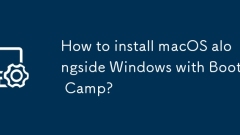
Bagaimana cara memasang macOS bersama Windows dengan kem boot?
Memasang Sistem MACOS dan Windows Dual boleh dicapai melalui bootcamp. Langkah -langkah utama termasuk: 1. Periksa sama ada model MAC menyokong versi Windows sasaran dan sandaran data; 2. Sediakan sekurang -kurangnya 60GB ruang, versi terbaru bootcamp pembantu dan pemacu kilat 16GB USB di atas; 3. Gunakan bootcamp untuk memisahkan secara automatik dan membuat cakera pemasangan untuk mengelakkan pelarasan manual; 4. Masukkan pemacu kilat USB semasa pemasangan untuk menulis ke perisian Windows Support; 5. Selepas pemasangan selesai, jalankan program bootcamp dalam pemacu kilat USB untuk membolehkan trackpad dan fungsi lain; 6. Tekan kekunci pilihan untuk menukar sistem semasa permulaan, atau tetapkan item permulaan lalai dalam sistem semasa; Soalan Lazim Jika partition gagal, cuba membaiki cakera, dan pemandu hilang.
Jul 14, 2025 am 12:36 AM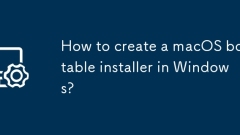
Bagaimana untuk membuat pemasang boot macOS di Windows?
Membuat pemasang bootable macOS pada Windows tidak disokong secara rasmi, tetapi boleh dilaksanakan melalui alat pihak ketiga. Pertama, sediakan pemacu USB di atas 16GB, imej pemasangan macOS (.dmg/.iso) dan alat seperti transmac atau Balenaetcher; Kedua, gunakan transmac untuk klik kanan pemacu USB dan pilih "RestoreWithDiskImage" untuk menulis imej, atau gunakan Balenaetcher untuk memilih fail ISO dan cakera sasaran untuk menulis; Akhirnya ambil perhatian bahawa pemacu USB mestilah dalam format GPT, dan memasang Hackintosh, anda juga perlu mengkonfigurasi boot EFI secara manual dan menggunakan alat boot untuk memintas sekatan.
Jul 13, 2025 am 01:10 AM
Alat panas Tag

Undress AI Tool
Gambar buka pakaian secara percuma

Undresser.AI Undress
Apl berkuasa AI untuk mencipta foto bogel yang realistik

AI Clothes Remover
Alat AI dalam talian untuk mengeluarkan pakaian daripada foto.

Clothoff.io
Penyingkiran pakaian AI

Video Face Swap
Tukar muka dalam mana-mana video dengan mudah menggunakan alat tukar muka AI percuma kami!

Artikel Panas

Alat panas

vc9-vc14 (32+64 bit) koleksi perpustakaan masa jalan (pautan di bawah)
Muat turun koleksi perpustakaan runtime yang diperlukan untuk pemasangan phpStudy

VC9 32-bit
VC9 32-bit phpstudy pustaka masa jalan persekitaran pemasangan bersepadu

Kotak alat pengaturcara PHP versi penuh
Programmer Toolbox v1.0 PHP Persekitaran Bersepadu

VC11 32-bit
VC11 32-bit phpstudy pustaka masa jalan persekitaran pemasangan bersepadu

SublimeText3 versi Cina
Versi Cina, sangat mudah digunakan







